מדריך איך להמיר MKV ל-MP4
המרת קבצי MKV לתאימות טובה יותר
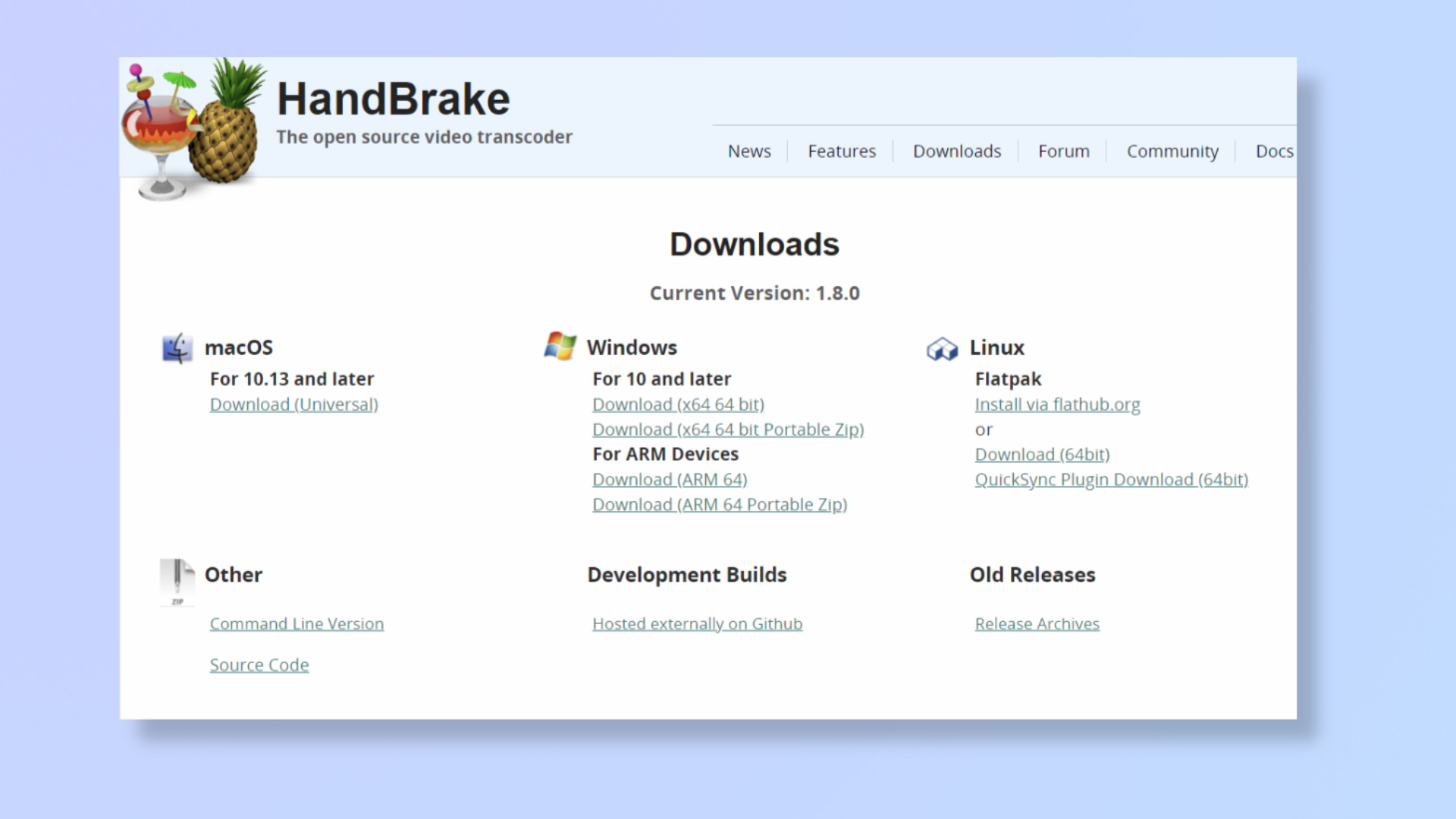
אם אתם מחפשים לשפר את תאימות קבצי הווידאו MKV שלכם, חשוב לדעת כיצד להמיר MKV ל-MP4.
קבצי MKV (Matroska Video) פופולריים בזכות יכולתם להכיל מספר רצועות שמע, וידאו, תמונה וכתוביות בקובץ יחיד. עם זאת, MP4 (MPEG-4) היא בחירה רב-תכליתית יותר מכיוון שהיא נתמכת באופן נרחב ברוב המכשירים והפלטפורמות.
במאמר זה, נראה לכם כיצד להמיר בקלות MKV ל-MP4 באמצעות כלים מקוונים לנוחותכם או כלים מקומיים להתאמה אישית טובה יותר. ואם אתם מחפשים עורך וידאו יעיל, אל תחמיצו את הסיכום שלנו של תוכנות עריכת הווידאו הטובות ביותר.
כלים ודרישות
- דפדפן אינטרנט
- קובץ MKV
המרת MKV ל-MP4 באמצעות שירות מקוון: שלבים מהירים
- בקר באתר אינטרנט להמרת קבצים ( FreeConvert ).
- העלה את קובץ ה-MKV.
- הגדר את פורמט קובץ הפלט כ-MP4.
- לחץ על המר .
- לאחר שתסיים, לחץ על הורד .
המרת MKV ל-MP4 באמצעות שירות מקוון: שלב אחר שלב
הדגמנו את השלבים הבאים באמצעות FreeConvert, אך ישנם גם שירותי המרה מקוונים אחרים. בעוד של-FreeConvert יש מגבלת גודל קובץ מקסימלית של 1GB, לשירותים אחרים עשויות להיות מגבלות גבוהות או נמוכות יותר.
1. בקרו באתר אינטרנט להמרת קבצים והעלו את קובץ ה-MKV
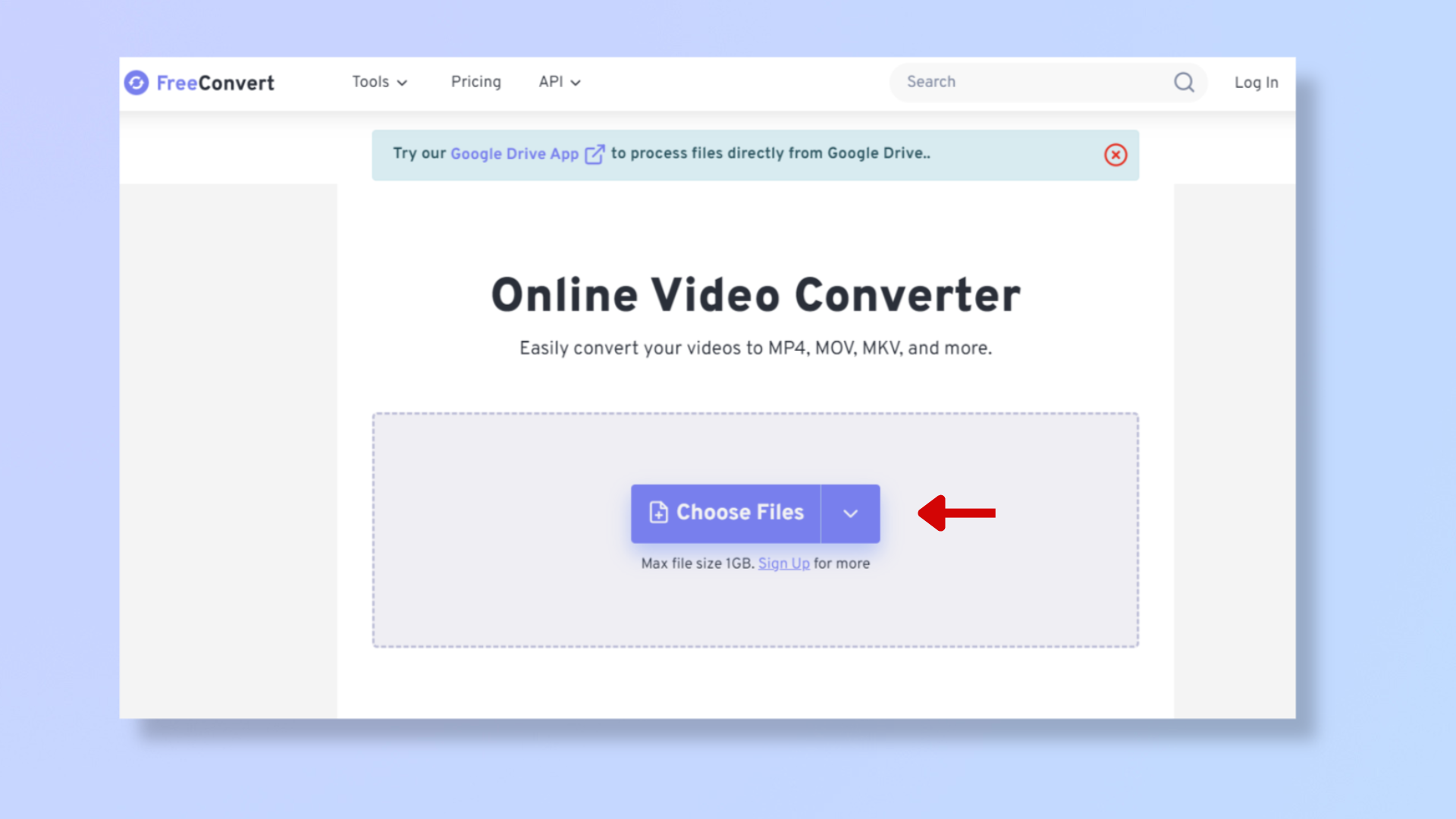
נווטו אל FreeConvert והעלו קובץ MKV להמרה ל-MP4.
2. בחר את הפלט והתחל את ההמרה
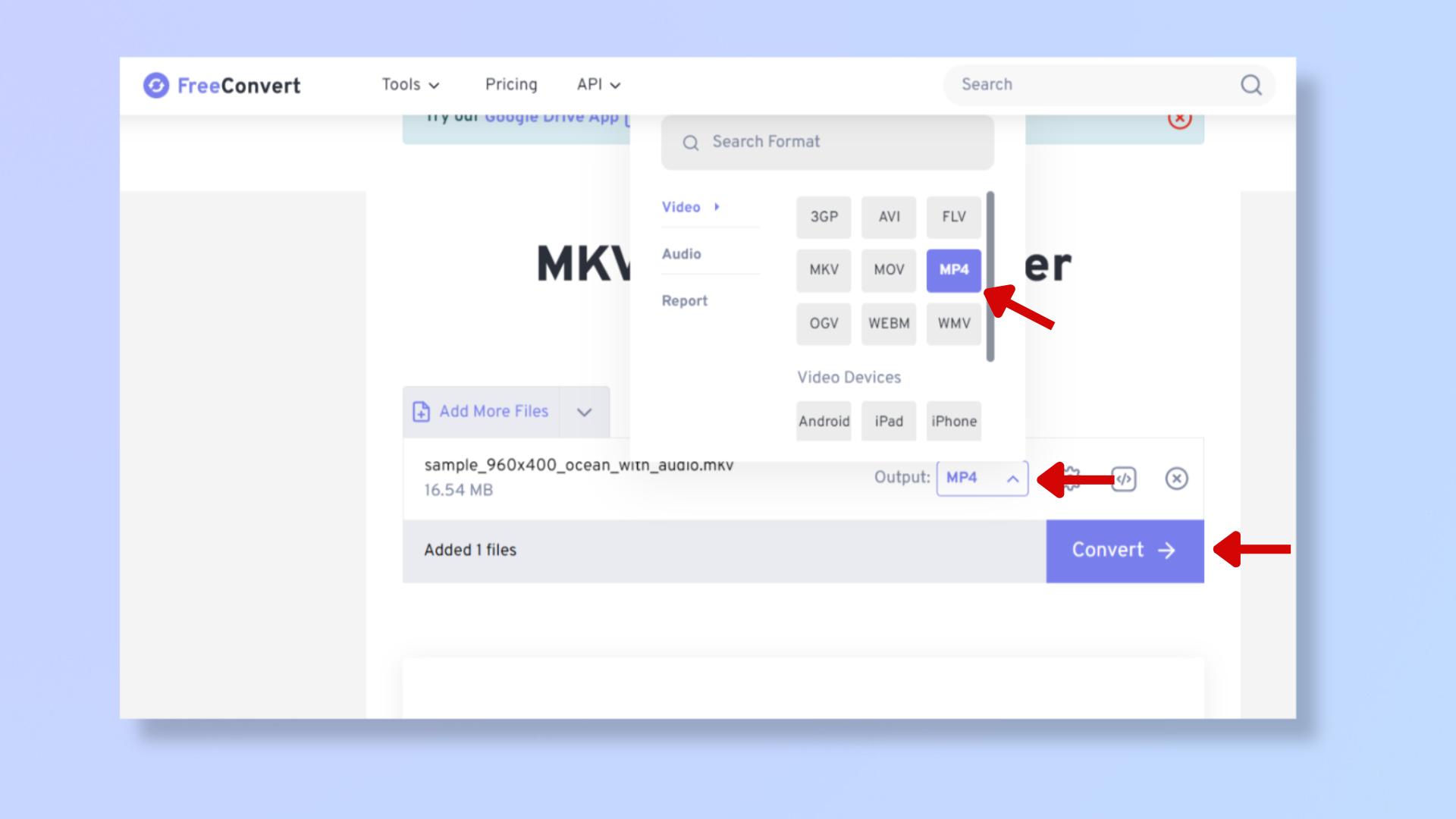
בחר MP4 מהתפריט הנפתח פלט ולאחר מכן לחץ על המר .
3. הורידו את קובץ ה-MP4
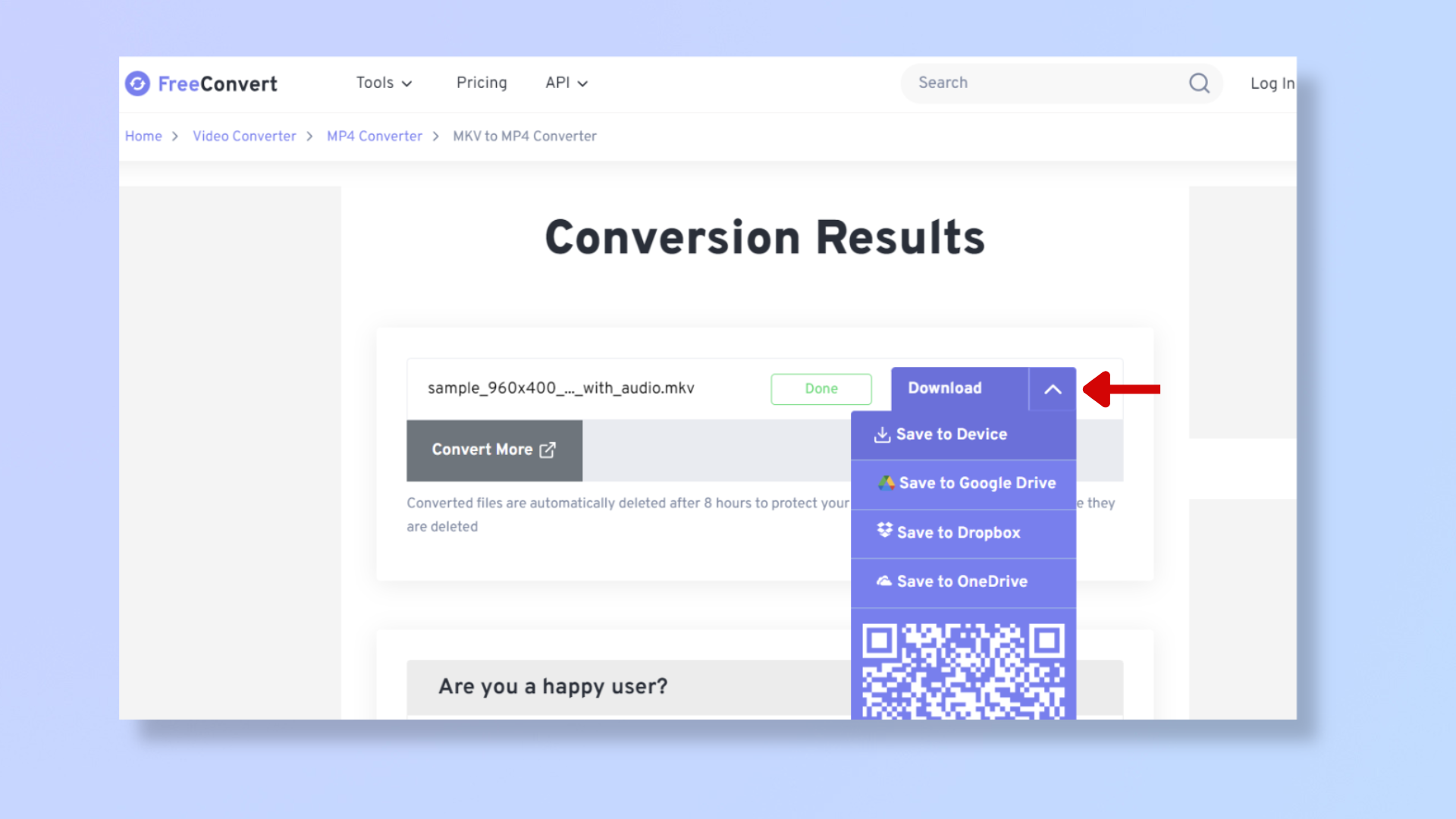
לאחר השלמת ההעלאה, לחץ על הורד כדי לקבל את קובץ ה-MP4 שהומר.
לחץ על החץ שליד הכפתור לקבלת תפריט נפתח אם ברצונך לקבל אפשרויות הורדה נוספות.
כלים ודרישות
- מַחשֵׁב
- קובץ MKV
- תוכנת המרת וידאו
המרת MKV ל-MP4 באמצעות אפליקציית שולחן עבודה: שלבים מהירים
- הורד והתקן אפליקציית המרת קבצים ( HandBrake ).
- הפעילו את האפליקציה, לאחר מכן גררו ושחררו את קובץ ה-MKV לתוכה.
- הגדר את פורמט ההמרה ואת מיקום הייצוא.
- לחץ על התחל קידוד .
- בקר במיקום הייצוא כדי למצוא את הסרטון שהומר.
המרת MKV ל-MP4 באמצעות אפליקציית שולחן עבודה: שלב אחר שלב
השתמשנו באפליקציית HandBrake כדי להדריך אותך בתהליך ההמרה, אך תוכל לבחור בכלי המרה אחר.
1. הורידו אפליקציית המרת קבצים
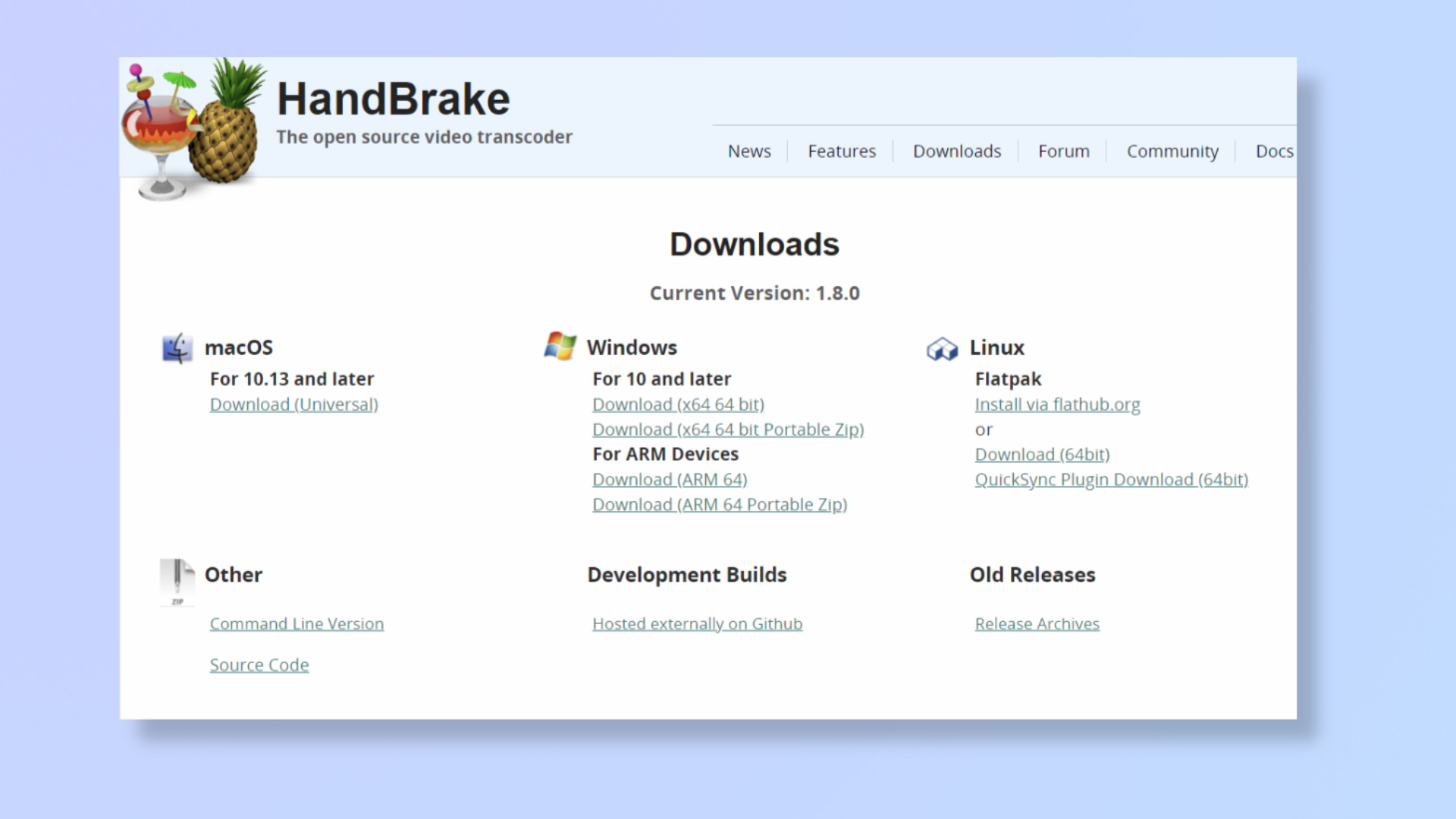
הורד והתקן את HandBrake במחשב שלך. ייתכן שתתבקש להוריד רכיבים נוספים כמו .NET Desktop Runtime ב-Windows.
2. הפעילו את אפליקציית ההמרה ושחררו לתוכה את קובץ ה-MKV שלכם
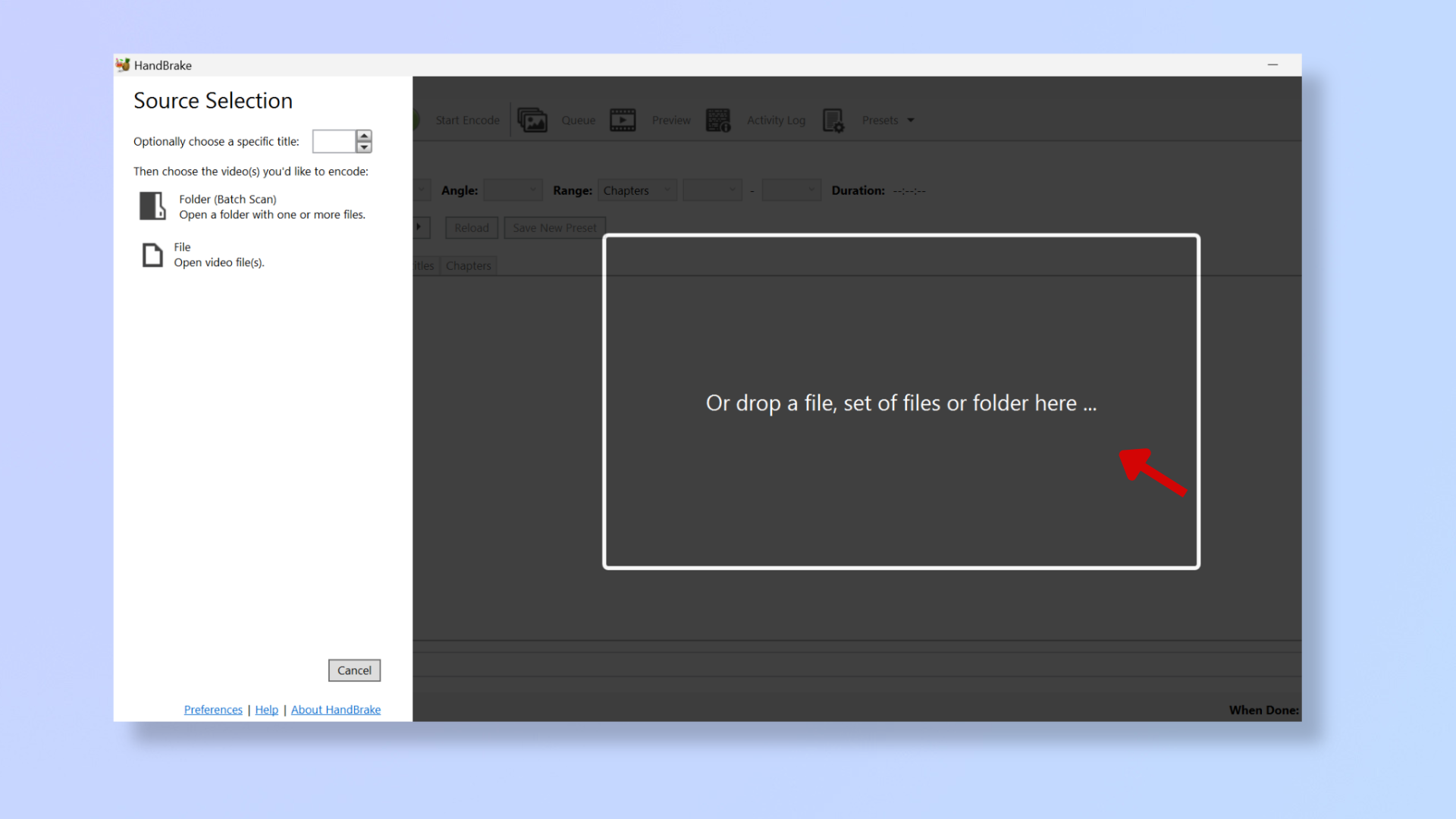
הפעל את Handbrake לאחר התקנתו, וגרור ושחרר את קובץ ה-MKV שלך לתוכו.
3. הגדרת אפשרויות ייצוא וקידוד
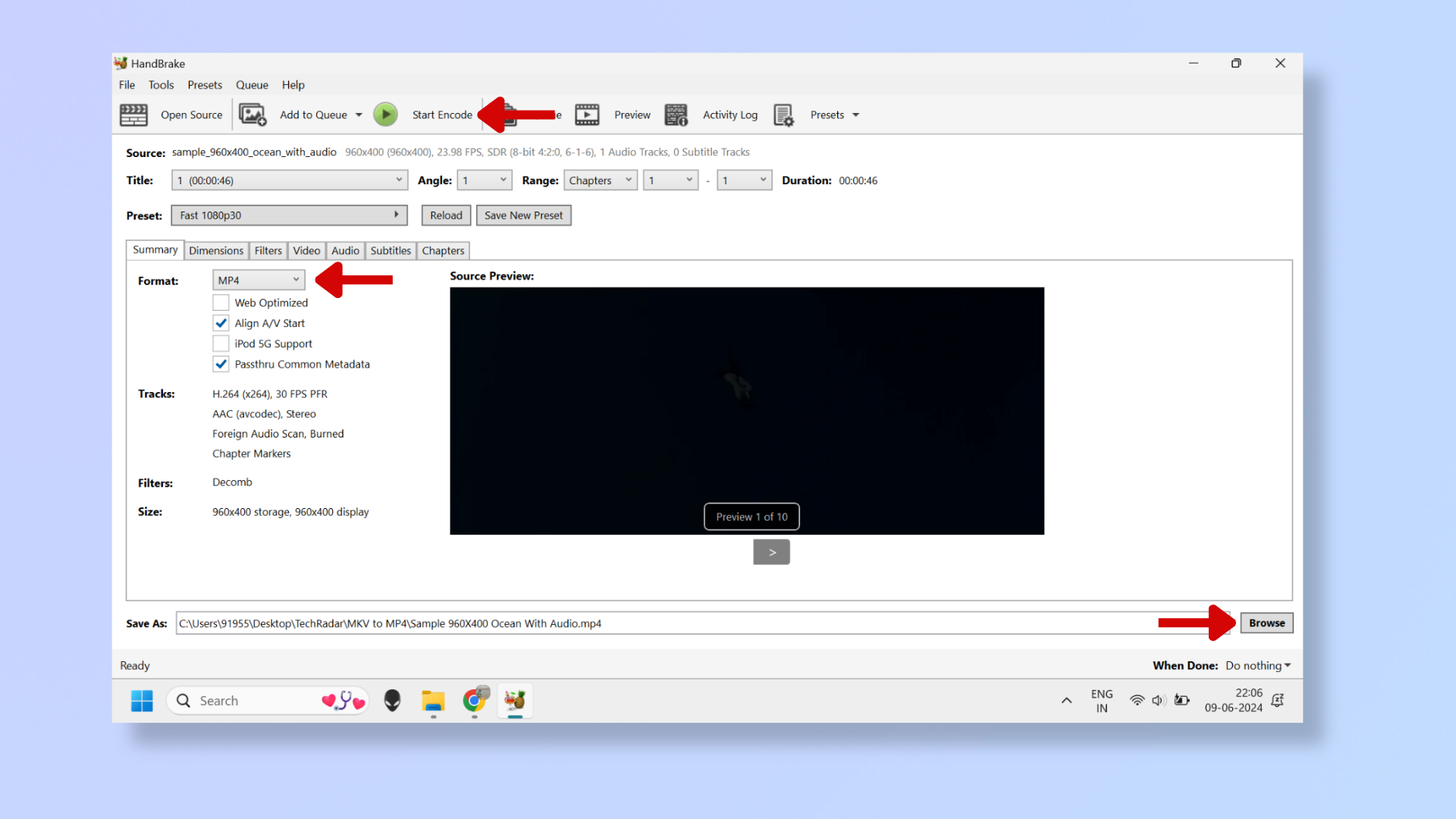
בחר בתפריט הנפתח של פורמטים (בצד שמאל באמצע) ובחר MP4 . לחץ על עיון בפינה הימנית התחתונה כדי להגדיר את מיקום הייצוא. לחץ על התחל קידוד (בצד העליון) כדי להתחיל את ההמרה. לאחר שתסיים, נווט למיקום הייצוא ותמצא את סרטון ה-MP4 שהומר. כדי להתאים אישית את ההמרה, תוכל להשתמש בכרטיסיות המסומנות ליד סיכום (מימדים, מסננים, וידאו, אודיו, כתוביות ופרקים).
המרת MKV ל-MP4 תעניק לכם פורמט קובץ מדיה רב-תכליתי יותר לעבודה ולשיתוף עם אחרים באפליקציות העברת הודעות או בפלטפורמות מקוונות. בשלבים לעיל, דנו כיצד ניתן לבצע המרה זו באמצעות כלים מקוונים (לנוחות השימוש) וכלים מקומיים (להתאמה אישית רבה יותר).